Come scoprire la password del Wi-Fi. Come connettersi al wifi senza conoscere la password del vicino. Come trovare la password Wi-Fi attuale o precedente su Mac
A volte abbiamo urgente bisogno di accedere a Internet, ma non è disponibile nelle vicinanze Reti WiFi... Scopriamo come puoi scoprire la password dal wai fay di qualcun altro!
Esistono diversi modi per indovinare (hackerare) la password per il WiFi di qualcun altro. Si dividono in 2 tipologie:
- Selezione;
- Intercettazione e decrittazione di pacchetti di dati.
Il secondo metodo è più complicato e non lo considereremo come il principale. In breve: quando ci si connette a un router WiFi, esso (router WiFi) verifica le informazioni sulla password inserita, a seguito della quale ci si connette o meno. Ma dopo una connessione riuscita, il router continua a scambiare pacchetti di dati contenenti password.
Visualizza le password per le reti a cui ti sei connesso in precedenza
Lo screenshot chiarirà tutti i dubbi che potrebbero sorgere. Ecco fatto, la password per la rete specificata verrà visualizzata nella scheda sicurezza. Ma un trucco potrebbe essere un modo per rompere questo. Assicurati di controllare nel miglior modo possibile. Sebbene sia utile, questa scorciatoia rende anche molto facile trovare le loro password se hai accesso al computer in cui sono state salvate.
Se hai già impostato una Master Password, dovrai inserirla prima di poter vedere quelle salvate. In caso contrario, ti chiederà se vuoi mostrarli. Se prevedi di memorizzare password nel tuo browser, dovresti sempre utilizzare una password principale per proteggerle. Come puoi vedere, è abbastanza semplice che quasi chiunque può farlo. Se sei un po 'più amichevole con il codice, puoi anche usare per trovare le password del browser salvate.
Iniziamo a connetterci
 Per prima cosa, prova a indovinare le password manualmente. Le password più ovvie sono qwerty, 123456789, q1w2e3r4t5y, qwerty123, ecc. Sorprendentemente, queste password possono essere trovate ovunque!
Per prima cosa, prova a indovinare le password manualmente. Le password più ovvie sono qwerty, 123456789, q1w2e3r4t5y, qwerty123, ecc. Sorprendentemente, queste password possono essere trovate ovunque!
Se sono vicini, prova a inserire i loro nomi nella password, il nome del loro cane, la data di nascita, ecc. (Ad esempio: Grigorii, Sharik123, Rodion99, Sergei15111989)
Pertanto, se devi utilizzare il browser per memorizzare le password, aggiungi quanti più livelli di sicurezza possibile impostando una password principale e scegliendo la password migliore. Salvate le vostre password nel browser? Se sì, cosa stai facendo per tenerli al sicuro?
Dovrai trovare l'indirizzo del tuo server, nome utente e password. Sarai quindi in grado di accedere al tuo indirizzo del server e iniziare a trasferire file da e verso il tuo sito web. La maggior parte degli host web ti invierà un e-mail questi dettagli dopo esserti registrato con l'host web.
Usiamo uno scanner
Alcuni proprietari Router WiFi rendere le reti aperte ma impossibili da collegare. Come mai? Il proprietario inserisce una Whitelist (whitelist, ovvero un elenco di dispositivi consentiti). Come funziona WhiteList? Il proprietario del router elenca gli indirizzi Mac consentiti ( Identificatori univoci dispositivi) e un utente normale non sarà in grado di connettersi ad essi in questo modo.
Connettiti a una rete Wi-Fi aperta cambiando il tuo indirizzo mac
Il tuo hostname di solito è tuo nome del dominio... A casa tua, questo compensa quasi tutto il dolore che ne deriva. Nella parte superiore della finestra, vedrai la sezione "Visualizza reti attive" che mostra la tua connessione corrente. Non preoccuparti se il numero di punti neri non corrisponde alla lunghezza effettiva della tua password poiché questi sono solo segnaposto. Ora puoi copiarlo o mostrarlo a qualcun altro.
La maggior parte delle password dovrebbe essere elencata nella colonna Chiave, ma se vedi incomprensioni, prova la colonna Chiave. Ora che hai trovato le tue password perse, questo sarebbe il momento giusto per salvarle. Di solito puoi farlo su una rete wireless.
Per connetterci a tali reti, abbiamo bisogno (in Win7): 1) Mac Address Scanner, 2) il nostro computer.

- Avvia lo scanner di indirizzi Mac;
- Stiamo cercando di scansionare Wai Fai. Accaduto? Vai avanti;
- Copia l'indirizzo Mac e vai su Pannello di controllo del computer -> Centro connessioni di rete e condivisione -> Modifica le impostazioni della scheda di rete;
- Clic clic destro su una connessione di rete. Nella finestra che appare, seleziona Proprietà -> Rete (scheda) -> Configura -> Avanzate (scheda) -> Attiva Indirizzo di rete e inserisci l'indirizzo mac risultante. Riavviamo la connessione di rete. Possiamo connetterci al WiFi di qualcun altro.
Applicazione di programmi speciali
L'ultimo modo per scoprire la password è indovinare, ma con l'aiuto di programmi.
Effettuare una connessione cablata a un router wireless
Pertanto, hai due opzioni per connetterti al tuo router.
Ripristino del router alle impostazioni di fabbrica
Questi valori predefiniti sono solitamente stampati su un adesivo attaccato allo chassis del router stesso. Se scegli di ripristinare il router alle impostazioni di fabbrica, tieni presente che qualsiasi altra configurazione personalizzata o altre modifiche verranno ripristinate alle impostazioni predefinite. Controlla la documentazione del produttore per il tuo modello di router prima di procedere.Scarica uno dei seguenti:

Ciascuno dei programmi elencati ha il proprio menu, ma è più o meno lo stesso. Piano d'azione:
Troviamo il wi-fi di cui abbiamo bisogno e ci colleghiamo ad esso tramite il programma. Dopodiché premiamo "Start". Il processo di indovinare la password è iniziato... Stiamo aspettando che il programma finisca. Il processo di selezione sarà piuttosto lungo.
Accesso alla configurazione del router
Se non si dispone di un manuale utente fisico, è possibile trovarne uno online nella sezione "supporto" del sito Web del produttore. Quando sei connesso, puoi procedere al passaggio successivo. Consulta la nostra pagina di aiuto per questo problema specifico. Fare riferimento al manuale del router per Indirizzo corretto il tuo router e vai a quell'indirizzo nel tuo browser web.
Accedere al router come amministratore
Se non ricordi il nome e la password dell'amministratore, o se non sei sicuro, fai riferimento al manuale del router per i valori di accesso predefiniti. Di seguito vengono spesso utilizzate impostazioni predefinite non sicure. Attenzione: non dovresti mai lasciare il nome utente e la password di amministratore predefiniti del tuo router, che possono essere utilizzati da chiunque conosca il nome utente e la password predefiniti per il tuo router. Cambia sempre questi valori durante la configurazione router senza fili... dovresti cambiare la tua password con una password forte che ricorderai.
Al termine del programma, ti dirà la password e potrai goderti liberamente il WiFi di qualcun altro! In alcuni casi, il programma non sarà in grado di scoprire la password, non c'è niente che tu possa fare al riguardo.
Sfortunatamente, ora non ci sono programmi per hackerare (cioè hackerare) il wi-fi di qualcun altro. Puoi hackerare il Wi-Fi SOLO in questi modi!
Importante! Non scaricare mai programmi cracker Password Wi-Fi... Possono danneggiare il tuo computer!
Se non riesci ad accedere al tuo router perché non ricordi le informazioni di accesso e il nome utente e la password predefiniti non funzionano, devi accedere e modificare la configurazione. Una volta effettuato l'accesso, puoi visualizzare o modificare la configurazione del tuo router.
Visualizzazione e modifica della chiave di crittografia
Ogni interfaccia di configurazione del router è diversa. Di seguito è riportato solo un esempio di come potrebbe essere visualizzata un'impostazione del router. Se non riesci a trovarlo, fai riferimento al manuale del tuo router per istruzioni specifiche. Quando trovi la pagina di configurazione rete senza fili, è possibile visualizzare i valori e apportare modifiche. Dovresti essere in grado di impostare la chiave di crittografia su una delle caselle di testo sottostanti. Se non riesci a trovare il campo corretto, fai riferimento al tuo manuale.
Modo alternativo
E se non volessi hackerare nulla? Qui puoi già inventare qualsiasi cosa!
 1) Puoi scoprire la password chiedendo al tuo vicino di dirti con il pretesto: "Devi entrare per un'ora". Dopodiché, puoi tranquillamente sederti nel Wi-Fi di qualcun altro.
1) Puoi scoprire la password chiedendo al tuo vicino di dirti con il pretesto: "Devi entrare per un'ora". Dopodiché, puoi tranquillamente sederti nel Wi-Fi di qualcun altro.
La chiave di crittografia viene spesso visualizzata in testo semplice, quindi se hai solo bisogno di sapere qual è la password corrente, dovrebbe essere visibile in questa pagina. Se apporti modifiche alla configurazione del tuo router, assicurati di salvarle.
Assicurati di poterti connettere a una rete wireless
La configurazione per ogni rete può essere visualizzata su pagine separate... Se utilizzi entrambe le reti, assicurati che siano configurate nel modo desiderato e di conoscere la password per ciascuna. Assicurati che tutte le modifiche siano state salvate e che il tuo router sia stato riavviato, se necessario. Controlla il manuale del tuo router se hai difficoltà a trovare i menu e le opzioni di configurazione corretti. Infine, se hai provato tutto quanto sopra e non riesci ad accedere, contatta direttamente il produttore per supporto tecnico... Puoi farlo dall'interfaccia di configurazione del router. ... Questo aprirà le proprietà della rete wireless.
2) Prova a negoziare con il tuo vicino il pagamento congiunto per Internet. Nella maggior parte dei casi, i vicini accettano un tale contratto.
3) Puoi provare a fare amicizia con il tuo vicino (se è un vicino). Chatta, parla di qualcosa ... Dopodiché, puoi, con la coscienza pulita, chiedere la sua password dalla rete di cui abbiamo bisogno.
4) Se nessuno di questi metodi è emerso, puoi scappare con un laptop / telefono / tablet al bar più vicino. Lì puoi ordinare il tè per te e navigare in Internet.
Come specificare dove verrà memorizzato il tuo login
Non è necessario aprire il prompt dei comandi come amministratore. La password apparirà accanto al contenuto della chiave, come mostrato nella figura sottostante. Spiegheremo come salvare i tuoi accessi in modo da poter controllare cosa succede automaticamente.
Usa un gestore di password e una password principale
Forse hai bisogno di aiuto per ricordare tutti questi accessi. Il prossimo metodo più sicuro è salvarli in Password Manager quando richiesto, quindi proteggere tutto con una password principale.è tutto modi possibili siediti nel wi-fi di qualcun altro!
Ciao cari lettori! In questo articolo scopriremo come scoprire la password per il Wi-Fi. Al giorno d'oggi, sempre più dispositivi che utilizziamo nella vita di tutti i giorni stanno ottenendo mezzi integrati per l'accesso a Internet. Per organizzare l'accesso comune alla rete globale di smartphone, laptop, lettori multimediali, TV e altre apparecchiature, è necessario unire tutti i dispositivi in un'unica rete.
Usa Password Manager senza una password principale
Potrebbe esserci un basso rischio che qualcuno acceda ai siti Web con i tuoi dati di accesso: il tuo computer non esce di casa, è connesso a una rete sicura e le persone che lo utilizzano sono affidabili. In questo caso, puoi semplicemente scegliere un accesso diverso per ogni sito Web, salvare tali accessi nel Gestore password e saltare la password principale.
Forse quello che stai veramente cercando è la velocità: vuoi saltare quelle pagine di accesso che potresti visitare molte volte al giorno. Indipendentemente dal metodo che utilizzi per accedere, dovresti sempre assicurarti di accedere a una pagina sicura. Di solito, si connetterà automaticamente alla rete wireless ogni volta. Sembra deludente, ma in realtà non lo è. un grosso problema.
L'organizzazione di una tale rete non è un compito facile e richiede determinate conoscenze, quindi molti utenti affidano questo processo ad amici, conoscenti o specialisti. Accade spesso che, dopo aver completato il lavoro, gli specialisti non lascino alcun dato di configurazione, a meno che, ovviamente, non gli venga chiesto specificamente. Alcuni non danno questi dati, perché vogliono che tu ne chiami il nome la prossima volta, o potrebbero semplicemente dimenticarli o trovarli non necessari. Nella fase iniziale, non è necessario conoscere questi dati: tutto funziona comunque, l'attività è completata e non c'è desiderio di preoccuparsi di dettagli inutili. Ma nel tempo compaiono nuovi dispositivi che sarebbe anche bello connettersi alla rete, e quindi sorge la domanda: come scoprire la tua password Wi-Fi.
Quando hai bisogno di ottenere una password senza fili e hai altre opzioni per trovarlo manualmente nelle impostazioni profonde del tuo computer. Oppure puoi resettare il tuo router e ricominciare dall'inizio prima di inserire lunghe informazioni. La procedura di installazione richiederà poco tempo e quando avvierai questa applicazione, riceverai immediatamente tutte le password salvate sulla tua rete wireless. Le informazioni di rete possono anche essere salvate in un file.
V menù contestuale puoi semplicemente copiare la password selezionata o copiare la cella selezionata. Oltre a recuperare le password perse sulla tua rete wireless, puoi trovarne molte informazioni utili... Puoi usare questi caratteri come una vera password per connetterti a Internet. Potresti aver dimenticato la password o l'amministratore di rete potrebbe averla inserita direttamente senza rivelarti la password effettiva. Aprire riga di comando in modalità amministratore.
Attenzione! Se chiami uno specialista che configura il Wi-Fi, assicurati di chiedergli una password e annotala per non dimenticarla.
Recentemente ho letto da qualche parte che secondo le statistiche, più della metà di tutti gli utenti usa connessione senza fili a Internet, il che implica la presenza di un dispositivo speciale chiamato router. Questo è un dispositivo che identifica tutti i dispositivi sulla rete e il loro accesso condiviso a Internet. Uno dei principali segni con cui un router lascia passare i "suoi" utenti è una password. Viene installato per l'intera rete e verificato ad ogni richiesta di connessione. Pertanto, se la password non è nota, per eseguire azioni relative alla modifica dei parametri esistenti o alla registrazione di nuovi dispositivi, è necessario ripristinarla. Ovviamente puoi chiamare di nuovo la persona che ha configurato il Wi-Fi, ma questo richiederà tempo e denaro. Così siamo arrivati all'argomento dell'articolo;).
Come scoprire l'indirizzo delle impostazioni del router e inserirle?
La password apparirà nella sezione Impostazioni di sicurezza. Se non conosci il nome della rete, usa il seguente comando. Controlla tutte le dipendenze per assicurarti che siano tutte in esecuzione. Sei connesso ad esso e hai bisogno di trovare la password che è stata utilizzata per connetterti in primo luogo?
Se è così, allora sei nel posto giusto. In questa guida, ti mostreremo come trovare la tua password wireless in soli quattro passaggi. Tutto quello che devi fare è seguire la procedura che abbiamo condiviso. Il primo passo è aprire il pannello di controllo.
Come scoprire la password Wi-Fi da un computer
Se è presente almeno un computer su cui è già configurata e funzionante una connessione a una rete wireless, è abbastanza facile scoprire la password per il Wi-Fi. Quanto segue ti mostrerà come farlo per un dispositivo che esegue Windows 7, per gli altri. sistemi operativi il processo sarà quasi esattamente lo stesso.
Apri la finestra "Connessioni di rete"
Se non sei sicuro di come farlo, ecco alcune guide per aiutarti. Il passaggio successivo consiste nell'aprire la finestra "Connessioni di rete". Per accedervi, prima vai su Rete e Internet. Quindi vai al Centro connessioni di rete e condivisione.
Apri la finestra Proprietà della tua connessione di rete wireless
Si aprirà la finestra "Connessioni di rete", in cui vedrai i disponibili adattatori di rete e le connessioni di rete... Il passaggio successivo consiste nell'aprire la finestra Proprietà per la connessione di rete wireless in uso. Nel menu contestuale che viene visualizzato, fai clic su "Stato".
Quindi, vai su "Start", fai clic su "Pannello di controllo". Quindi, seleziona il "Centro connessioni di rete e condivisione", che apre informazioni e impostazioni per le connessioni di rete locale.
 Puoi anche arrivare qui di più modo veloce... Per fare ciò, trova l'icona della rete locale o wireless nella barra degli strumenti, fai clic con il pulsante destro del mouse. Apparirà un menu di scelta rapida di due elementi, dobbiamo selezionare "Centro connessioni di rete e condivisione". Questo metodo Penso che sia molto più semplice, perché non è necessario eseguire movimenti non necessari con il mouse.
Puoi anche arrivare qui di più modo veloce... Per fare ciò, trova l'icona della rete locale o wireless nella barra degli strumenti, fai clic con il pulsante destro del mouse. Apparirà un menu di scelta rapida di due elementi, dobbiamo selezionare "Centro connessioni di rete e condivisione". Questo metodo Penso che sia molto più semplice, perché non è necessario eseguire movimenti non necessari con il mouse.  Ora, sul lato sinistro dello schermo, fai clic su "Gestisci reti wireless" (se questo elemento non è presente, continua a leggere):
Ora, sul lato sinistro dello schermo, fai clic su "Gestisci reti wireless" (se questo elemento non è presente, continua a leggere):
Visualizzazione della password per la connessione di rete wireless
Qui puoi vedere il tipo di sicurezza della connessione di rete wireless utilizzata, il suo tipo di crittografia e la chiave di sicurezza della rete. Qui è dove vengono memorizzate le informazioni sulla password. Tuttavia, la password viene visualizzata come punti elenco. Per visualizzarlo, seleziona la casella di controllo Mostra simboli.
Come puoi vedere, visualizzare la password per la tua rete wireless attiva è relativamente semplice. Tutto ciò che serve sono i passaggi descritti in questa guida. Non importa per quanto tempo lavori con i computer, potrebbe essere necessario riavviarli. Conosci già questa configurazione o avvio che ci impedisce di controllare il computer, o addirittura a volte da esso. All'università, così come all'inizio della mia carriera professionale, è stato molto piacevole per me fare queste cose. Ancora oggi mi contatta, ma non ho tempo di sperimentare a lungo per trovare la soluzione perfetta per una password persa.
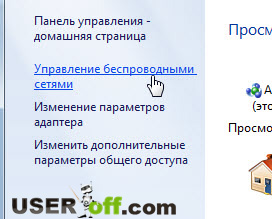 Quindi, seleziona la rete di cui vogliamo scoprire la password, chiama il menu di scelta rapida - facendo clic con il pulsante destro del mouse e seleziona la voce "Proprietà".
Quindi, seleziona la rete di cui vogliamo scoprire la password, chiama il menu di scelta rapida - facendo clic con il pulsante destro del mouse e seleziona la voce "Proprietà".
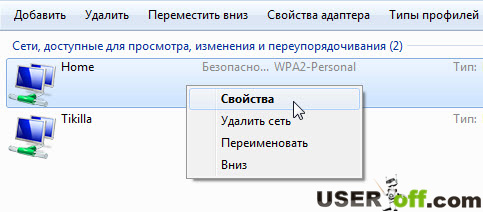
Nella finestra che si apre, vai alla scheda "Sicurezza". Per vedere la password, metti un segno di spunta "Visualizza caratteri inseriti". Puoi accedere a queste impostazioni più velocemente, fai clic con il pulsante sinistro del mouse sull'icona della barra delle applicazioni e fai clic con il pulsante destro del mouse sulla connessione di cui hai bisogno per scoprire la password. Apparirà un menu contestuale, fare clic su "Proprietà".
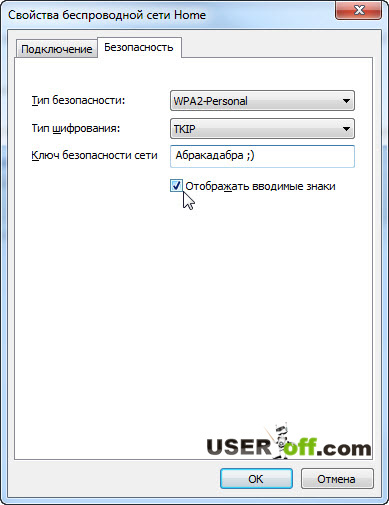 Ora di fronte al "Chiave di sicurezza di rete" vediamo la password per il Wi - Fi. Resta da registrarlo nei dispositivi necessari e avranno accesso a Internet.
Ora di fronte al "Chiave di sicurezza di rete" vediamo la password per il Wi - Fi. Resta da registrarlo nei dispositivi necessari e avranno accesso a Internet.
Se manca "Gestione reti wireless", devi andare su "Modifica impostazioni adattatore".
Ora trova la connessione wireless attraverso la quale ti colleghi al tuo router, fai clic destro su di essa e seleziona "Stato".
Come scoprire o modificare la password del Wi-Fi su un router
Se connesso da Computer Wi-Fi no, puoi cambiare la password nelle impostazioni del router. Considereremo questo processo usando un esempio. Router wifi Huawei HG530. Per entrare nel menu di controllo, nella riga del browser, digitiamo l'indirizzo 192.168.1.1 (in altri modelli questo valore potrebbe essere diverso, se non funziona, quindi guardare le istruzioni).
Se non conosci l'indirizzo IP del tuo router, puoi trovarlo su un computer che ha accesso a Internet tramite questo router. Quindi, abbiamo questo computer, ora facciamo clic sulla rete con il tasto sinistro del mouse e facciamo clic su "Centro connessioni di rete e condivisione" (ha mostrato un altro modo per accedere alle impostazioni di gestione della rete).
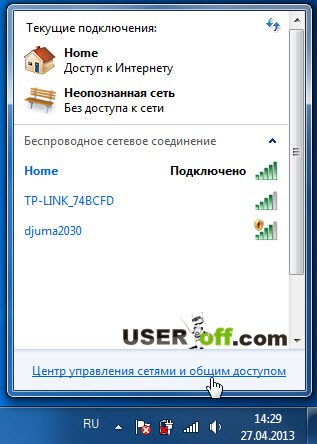 A sinistra, fai clic su "Modifica parametri adattatore".
A sinistra, fai clic su "Modifica parametri adattatore".
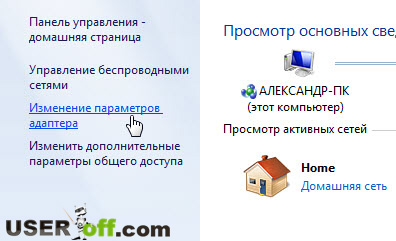
Ora è necessario fare clic con il pulsante destro del mouse sulla connessione utilizzata per accedere a Internet. Nel mio caso, ora sto usando il Wi-Fi, il che significa che ho bisogno di "Wireless connessione di rete". Nel menu contestuale, fai clic su "Stato".
 Nella finestra che si apre, fai clic su "Informazioni ...".
Nella finestra che si apre, fai clic su "Informazioni ...".
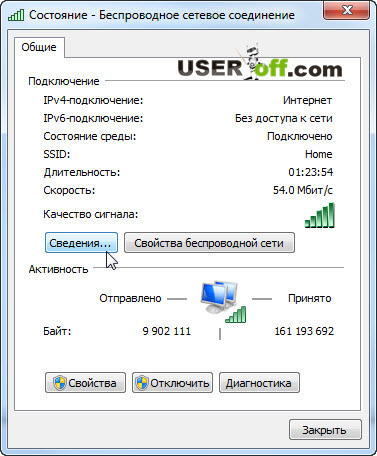
In questa finestra, devi trovare la riga "Gateway predefinito IPv4". Vale a dire, quello che è a destra è l'indirizzo IP del router, a cui dobbiamo andare. E con "DHCP - Server IPv4" puoi scoprire se il router distribuisce automaticamente gli indirizzi IP.
Se non lo sapevi, il router può distribuire automaticamente gli indirizzi IP (DHCP) e se la distribuzione automatica è disabilitata, devi registrare gli indirizzi IP, questo metodo è chiamato statico. Come ho detto sopra, il mio IP è 192.168.1.1.
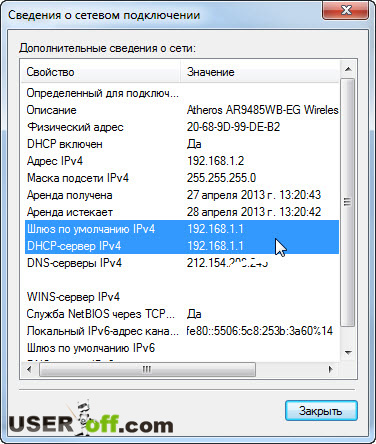 Se tutto ciò che ho detto sopra non ti ha aiutato, allora c'è un'altra opzione. Presta attenzione al retro del router o raramente dal basso, potrebbe esserci un adesivo su cui a volte è scritto l'indirizzo IP. A volte mi incontro quando le impostazioni del router sono corrette sul router stesso.
Se tutto ciò che ho detto sopra non ti ha aiutato, allora c'è un'altra opzione. Presta attenzione al retro del router o raramente dal basso, potrebbe esserci un adesivo su cui a volte è scritto l'indirizzo IP. A volte mi incontro quando le impostazioni del router sono corrette sul router stesso.
Allego una foto qui sotto in modo che tu capisca approssimativamente dove cercare queste informazioni.
 Ora apri qualsiasi browser e in barra degli indirizzi inserisci l'indirizzo IP del tuo router, premi "Invio".
Ora apri qualsiasi browser e in barra degli indirizzi inserisci l'indirizzo IP del tuo router, premi "Invio".
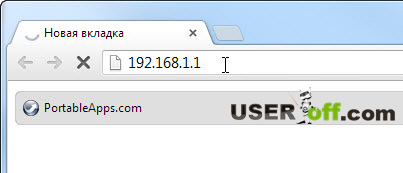
Apparirà una finestra standard in cui è necessario inserire un nome utente e una password per accedere al menu del router. Per impostazione predefinita, di regola, è admin-admin (di nuovo, in caso di difficoltà, studiamo le istruzioni o prestiamo attenzione all'adesivo), questi parametri vengono modificati raramente. Se la password dell'amministratore non funziona, puoi provare pass o password.
 Succede che l'accesso sia senza password, basta inserire admin e premere "Accedi". Dopo essere entrati correttamente, ci troviamo nel menu principale:
Succede che l'accesso sia senza password, basta inserire admin e premere "Accedi". Dopo essere entrati correttamente, ci troviamo nel menu principale:
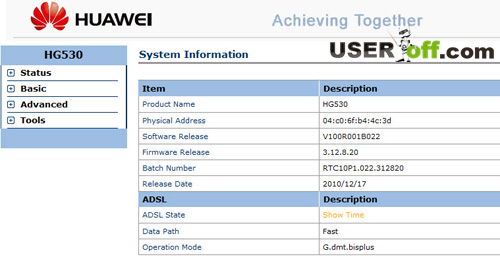
Nel mio router, devi fare clic su "Base" - "Wireless Lan".
 Come puoi vedere dallo screenshot qui sopra, ora la mia password è "Abracadabra" (ad esempio). In alcuni router è impossibile visualizzare la password esistente, ma è possibile trovare la scritta "Password Viewer", "Fai clic qui per visualizzare" o qualcosa di simile accanto alla password. Cliccando sulla scritta corrispondente, appare la password Wi-Fi. Se il router non dispone di una funzione per visualizzare la password, è possibile inserire la password, ovvero modificarla.
Come puoi vedere dallo screenshot qui sopra, ora la mia password è "Abracadabra" (ad esempio). In alcuni router è impossibile visualizzare la password esistente, ma è possibile trovare la scritta "Password Viewer", "Fai clic qui per visualizzare" o qualcosa di simile accanto alla password. Cliccando sulla scritta corrispondente, appare la password Wi-Fi. Se il router non dispone di una funzione per visualizzare la password, è possibile inserire la password, ovvero modificarla.
Ovviamente potresti essere un po' diverso. Ad esempio, è necessario fare clic su "Wireless" - "Sicurezza". Come capisci, anche se ci sono alcune differenze, puoi comunque capire approssimativamente dove sono le impostazioni per il Wi-Fi. Se non ci sono segni relativi al Wi-Fi, esaminiamo semplicemente tutte le sezioni.
Un piccolo avvertimento: se cambi il nome della rete, dovrai riconnettere tutti i dispositivi. Se cambi solo la password, le connessioni di rete rimarranno le stesse, devono solo essere sostituite vecchia password su nuovo.
Ecco come, in modo semplice e veloce, senza contattare specialisti esterni, scoprire o modificare la password del tuo wireless Reti Wi-Fi.
Inoltre, per scoprire la password per il Wi-Fi, puoi considerare l'opzione quando puoi chiamare lo specialista che ha configurato il tuo router. Ma devi essere pronto a rispondere che l'ha dimenticato e non l'ha scritto sul suo quaderno. Di solito rispondono che devi venire a vedere la password e se chiedi anche come farlo da solo, molto probabilmente non aspetterai una risposta positiva. C'è un bastone di due estremità, vuole che tu gli paghi dei soldi, perché ha bisogno di venire da te, spendendo il suo tempo, per il quale naturalmente dovrai pagare.
Questo conclude l'articolo, a presto!
Per un esempio illustrativo, guarda il video - come scoprire la password su D-link:
 Il vetro del tablet si è rotto: cosa fare?
Il vetro del tablet si è rotto: cosa fare? Autotrasformatori (latr)
Autotrasformatori (latr) Quali lampadine è meglio mettere a casa Qual è la differenza tra le lampadine
Quali lampadine è meglio mettere a casa Qual è la differenza tra le lampadine